Eerder vandaag nam Amazon de omhulsels af van Prime Music, een nieuwe streamingdienst voor abonnees van Amazon Prime. Hiermee kun je luisteren naar een bibliotheek van meer dan een miljoen nummers, allemaal zonder reclame, op alles van je pc tot je Roku-box op je smartphone of tablet.
Laten we eens kijken hoe de service werkt op een dergelijk mobiel apparaat - en misschien nog belangrijker, hoe u Prime tunes kunt downloaden voor offline luisteren.
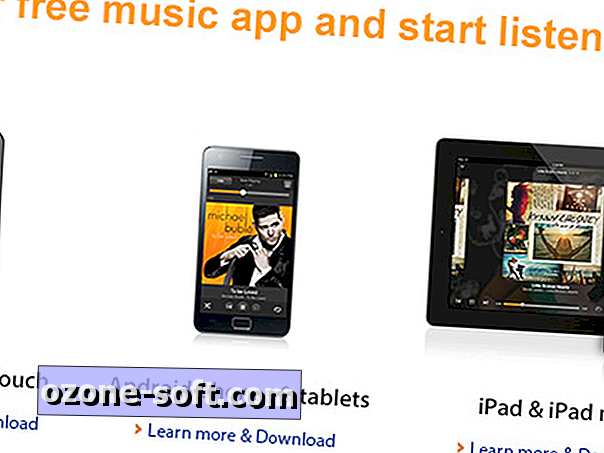
Om te beginnen spreekt het vanzelf dat u een Amazon Prime-abonnement nodig heeft. Van daaruit heb je de mobiele app Amazon Music nodig voor je apparaat. Op Android was dit eerder bekend als Amazon MP3, terwijl iOS-gebruikers het wisten als Amazon Cloud Player. Als je al een van deze apps hebt geïnstalleerd, raak je je app-store en neem je de update.
Start nu de app. Als u nog niet bent ingelogd op uw account, moet u dit doen. Standaard zou je in de Prime Music-weergave terecht moeten komen, waar je een keuze kunt zien uit nummers, albums of afspeellijsten om te bladeren. Dit zou best iedereen bekend moeten zijn die eerder een muziekapp heeft gebruikt.
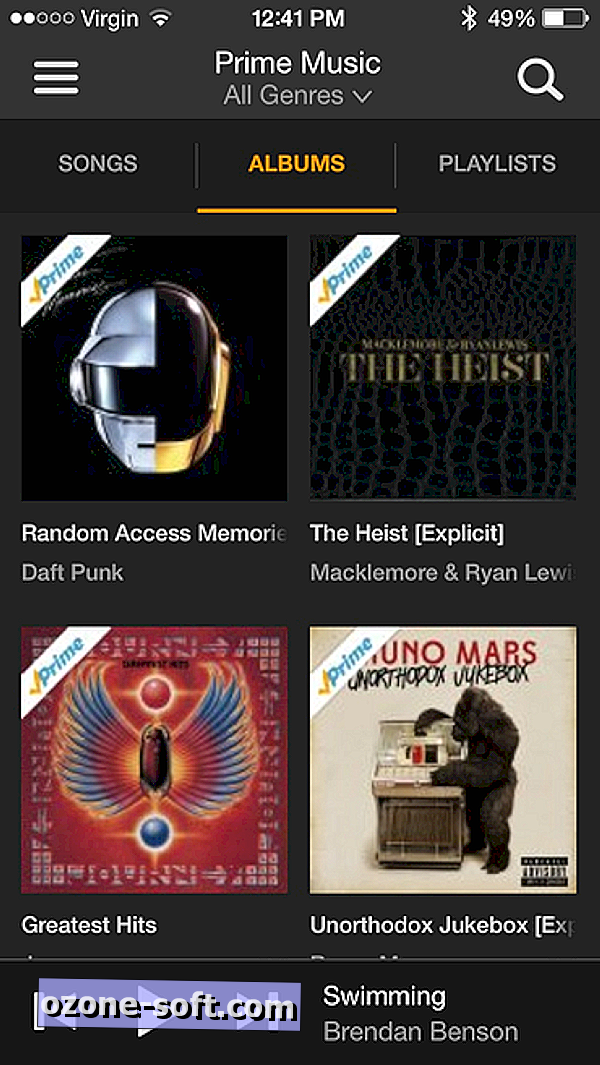
Er zijn echter een paar subtiele verschillen tussen de Android- en iOS-versies, tenminste als het gaat om browsen. Als je in Android naar een nummer, album of afspeellijst wilt luisteren, moet je dit eerst aan je bibliotheek toevoegen - anders krijg je alleen een voorbeeld te horen. In iOS kun je meer of minder on-demand luisteren, en alleen nummers toevoegen aan je bibliotheek als je dat wilt.
Nog een rariteit: wanneer u de zoekfunctie in Prime Music voor iOS gebruikt, krijgt u alleen Prime Music-resultaten. Maar de Android-versie doorzoekt alle muziekwinkels van Amazon, toont eerst Prime-resultaten en vervolgens niet-Prime-dingen.
(Ik moet hier even pauzeren om op te merken dat beide apps de hele dag schilferig zijn geweest, mogelijk als gevolg van zwaar verkeer dat overeenkomt met de lancering van Amazon. Het is mogelijk dat een of beide problemen ooit zullen verdwijnen.)
Downloaden en gaan
Met Prime Music kun je nummers downloaden voor offline luisteren, een handige optie als je je dataplan niet onderweg wilt branden - of ergens zonder internettoegang vastzit.
Dit is echter niet het meest intuïtieve proces. Om te beginnen moet u een nummer, album of afspeellijst toevoegen aan uw bibliotheek voordat u deze kunt downloaden. Van daaruit is de eenvoudigste optie om op de menuknop (linkerbovenhoek) te tikken en vervolgens Onlangs toegevoegd te kiezen. Je ziet de nieuwste toevoegingen aan je bibliotheek, samen met een downloadknop die ze opslaat in lokale opslag.
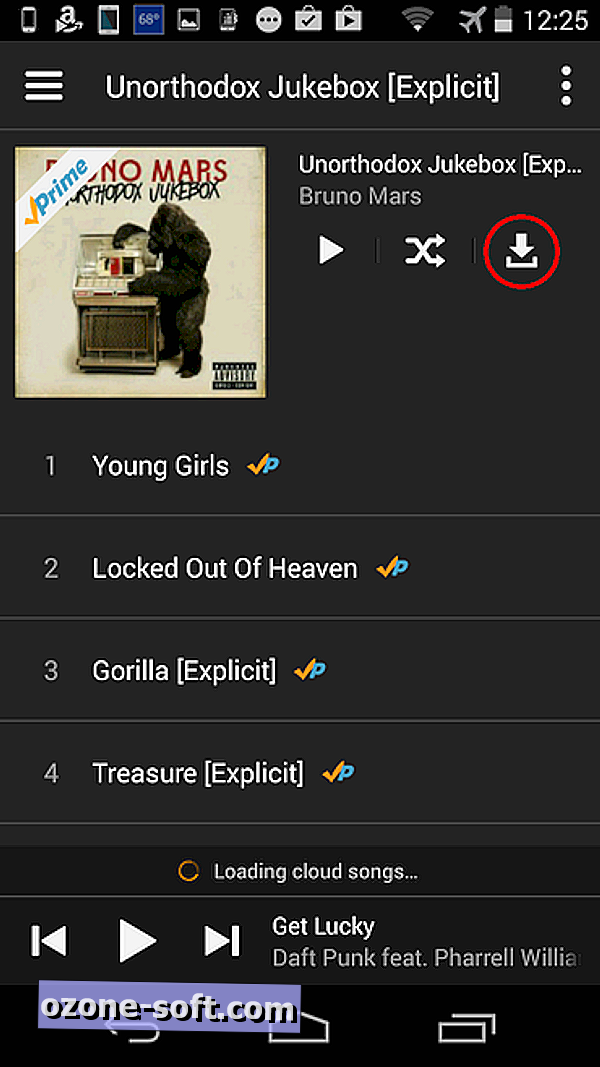
Android-gebruikers: om een enkel nummer te downloaden, tikt u erop en houdt u het vast en tikt u vervolgens op Downloaden. Als je een individueel album wilt, kun je het beste op Menu, Albums en het gewenste album tikken (het moet weer deel uitmaken van je bibliotheek) en vervolgens op de knop Downloaden om het op te halen.
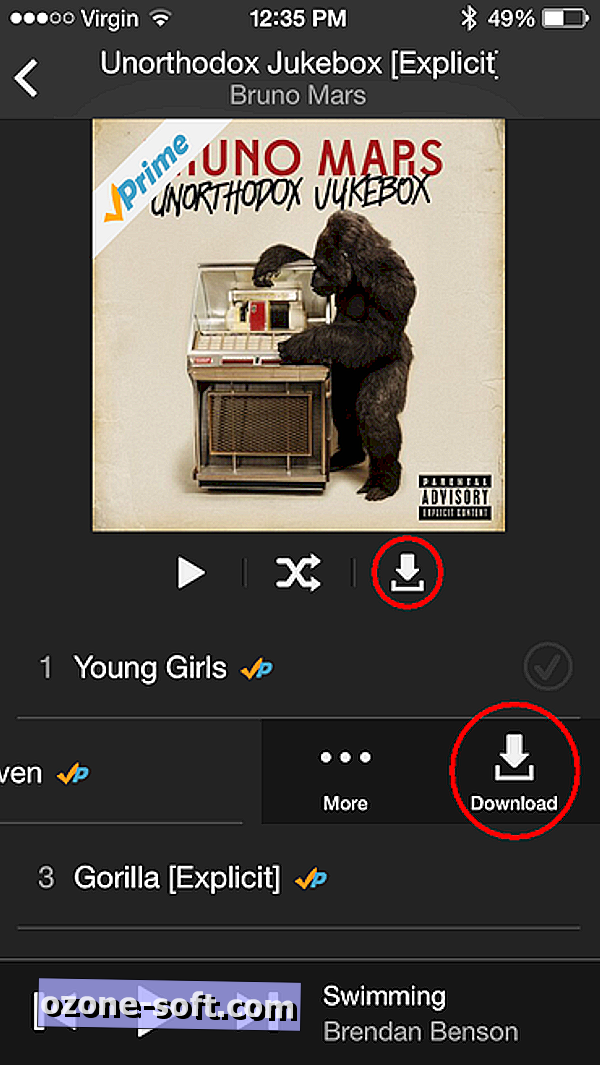
iOS-gebruikers: om één track te downloaden, veeg je naar links en tik je op Downloaden. Als u een afzonderlijk album wilt, tikt u op Menu, Albums en zoekt u naar het gewenste album (nogmaals, dit moet deel uitmaken van uw bibliotheek) en vervolgens op de knop Downloaden om het op te halen.
Voor one-stop toegang tot al uw downloadtracks, tikt u op Menu en vervolgens Recent gedownload. (De apps zouden zeker een "gedownloade" weergave kunnen gebruiken voor alle offline liedjes, niet alleen voor de recentere.)
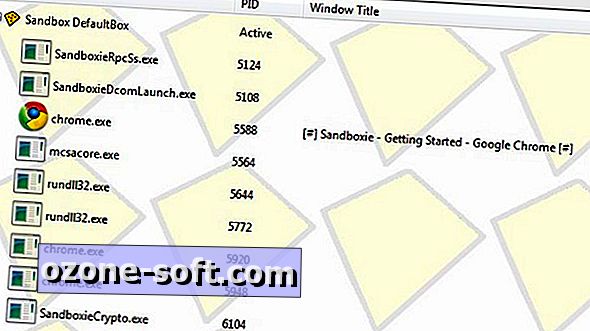












Laat Een Reactie Achter